Iniciar seu portal usando o agendador de inicialização do Portal do SharePoint
Um portal é um site de comunicação do SharePoint em sua intranet que é de alto tráfego – um site que tem entre 10.000 e mais de 100.000 visualizadores ao longo de várias semanas. Use o agendador de inicialização do Portal para iniciar seu portal para garantir que os usuários tenham uma experiência de exibição suave ao acessar seu novo portal do SharePoint.
O agendador de lançamento do Portal foi projetado para ajudar você a seguir uma abordagem de distribuição em fases, agrupando os espectadores em ondas e gerenciando os redirecionamentos de URL para o novo portal. Durante o lançamento de cada onda, você pode coletar comentários do usuário, monitorar o desempenho do portal e pausar o lançamento para resolve problemas antes de prosseguir com a próxima onda. Saiba mais sobre como planejar um lançamento de portal no SharePoint.
Há dois tipos de redirecionamentos:
- Bidirecional: inicie um novo portal moderno do SharePoint para substituir um portal clássico ou moderno do SharePoint existente
- Redirecionar para uma página temporária: inicie um novo portal moderno do SharePoint sem um portal do SharePoint existente
As permissões do site devem ser configuradas separadamente das ondas como parte do lançamento. Por exemplo, se você estiver lançando um portal em toda a organização, poderá definir permissões para "Todos, exceto usuários externos", em seguida, separar seus usuários em ondas usando grupos de segurança. Adicionar um grupo de segurança a uma onda não dá a esse grupo de segurança acesso ao site.
Observação
- Esse recurso estará acessível no painel Configurações na página inicial dos sites de comunicação do SharePoint.
- Esse recurso só pode ser usado em sites de comunicação modernos do SharePoint usando páginas do site, pois eles são o tipo padrão e recomendado a ser usado para portais.
- Você deve ter permissões de proprietário do site para o site personalizar e agendar o lançamento de um portal.
- Os lançamentos devem ser agendados com pelo menos sete dias de antecedência e cada onda pode durar de um a sete dias.
- O número de ondas necessárias é determinado automaticamente pelo número esperado de usuários.
- Antes de agendar um início de portal, a ferramenta Diagnóstico de Página para SharePoint deve ser executada para verificar se a página inicial do site está saudável.
- No final do lançamento, todos os usuários com permissões para o site poderão acessar o novo site.
- Se sua organização estiver usando Viva Connections, os usuários poderão ver o ícone da sua organização na barra de aplicativos do Microsoft Teams, no entanto, quando o ícone for selecionado, os usuários não poderão acessar o portal até que a onda seja lançada.
- Esse recurso não está disponível para Office 365 Alemanha ou Office 365 operado pela 21Vianet (China).
Entenda as diferenças entre as opções de agendador de inicialização do Portal:
Anteriormente, os lançamentos de portal só podiam ser agendados por meio do SharePoint PowerShell. Agora, você tem duas opções para ajudá-lo a agendar e gerenciar o lançamento do portal. Saiba mais sobre as principais diferenças entre ambas as ferramentas:
Versão do PowerShell do SharePoint:
- Administração credenciais são necessárias para usar o SharePoint PowerShell
- Requisito mínimo de uma onda
- Agendar seu lançamento com base no fuso horário UTC (Horário Universal Coordenado)
Versão do produto:
- As credenciais do proprietário do site são necessárias
- Requisito mínimo de duas ondas
- Agende seu lançamento com base no fuso horário local do portal, conforme indicado nas configurações regionais
Introdução ao programador de inicialização do Portal
Antes de usar a ferramenta agendador de lançamento do Portal, adicione todos os usuários que precisam de acesso a este site por meio de permissões do site como proprietário do Site, membro do Site ou Visitante.
Em seguida, comece a agendar o lançamento do portal acessando o agendador de inicialização do Portal de duas maneiras:
Opção 1: nas primeiras vezes em que você edita e republica alterações em sua home page - ou até a página inicial versão 3.0 - você será solicitado a usar a ferramenta agendador de inicialização do Portal. Selecione Agendar o lançamento para avançar com o agendamento. Ou selecione Republicar para republicar suas edições de página sem agendar o lançamento.
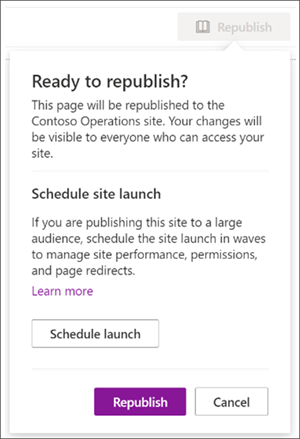
Opção 2: a qualquer momento, você pode navegar até a página inicial do site de comunicação do SharePoint, selecionar Configurações e agendar o lançamento do site para agendar o lançamento do portal.
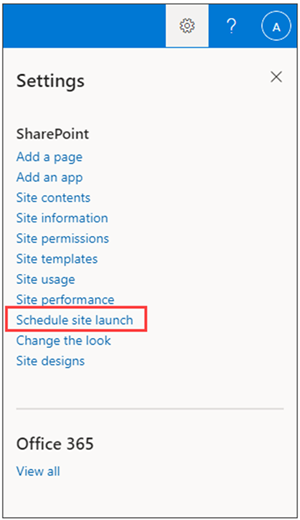
Em seguida, confirme a pontuação de integridade do portal e faça melhorias no portal, se necessário, usando a ferramenta Diagnóstico de Página para SharePoint até que seu portal receba uma pontuação Saudável . Em seguida, selecione Avançar.
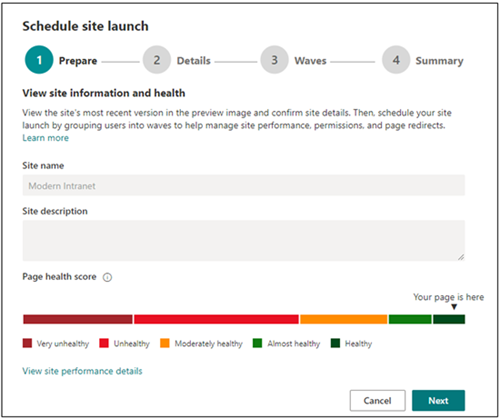
Observação
O nome e a descrição do site não podem ser editados no agendador de inicialização do Portal e, em vez disso, podem ser alterados selecionando Configurações e, em seguida , informações do site na página inicial.
Selecione o número de usuários esperados na lista suspensa. Essa figura representa o número de usuários que provavelmente precisarão de acesso ao site. O agendador de inicialização do Portal determina automaticamente o número ideal de ondas, dependendo dos usuários esperados assim:
- Menos de 10 mil usuários: duas ondas
- Usuários de 10k a 30 mil: três ondas
- 30k+ a 100 mil usuários: Cinco ondas
- Mais de 100 mil usuários: cinco ondas e contate o suporte da Microsoft por meio das etapas listadas no Portal de Lançamento com mais de 100 mil usuários.
Em seguida, determine o tipo de redirecionamento necessário:
Opção 1: Enviar usuários para uma página existente do SharePoint (bidirecional) – Use essa opção ao iniciar um novo portal moderno do SharePoint para substituir um portal do SharePoint existente. Os usuários em ondas ativas são redirecionados para o novo site, independentemente de navegarem até o site antigo ou novo. Os usuários em uma onda não lançada que tentam acessar o novo site são redirecionados de volta para o site antigo até que sua onda seja lançada.
Observação
Ao usar a opção bidirecional, a pessoa que está agendando o lançamento deve ter permissões do proprietário do site para o novo portal do SharePoint e o portal existente do SharePoint. Além disso, as duas URLs do site devem existir no mesmo locatário/domínio para validar as permissões apropriadas.
Opção 2: Enviar usuários para uma página temporária autogenerada (redirecionamento temporário de página) – Use um redirecionamento de página temporário deve ser usado quando nenhum portal existente do SharePoint existir. Os usuários são direcionados para um novo portal moderno do SharePoint e, se um usuário estiver em uma onda que não foi lançada, eles serão redirecionados para uma página temporária.
Opção 3: enviar usuários para uma página externa – forneça uma URL externa para uma experiência temporária de página de destino até que a onda do usuário seja lançada.
Divida seu público em ondas. Adicione 20 grupos de segurança por onda. Os detalhes da onda podem ser editados até o lançamento de cada onda. Cada onda pode durar no mínimo um dia (24 horas) e no máximo sete dias. Isso permite ao SharePoint e ao seu ambiente técnico uma oportunidade de aclimatar e dimensionar para o grande volume de usuários do site. Quando você agenda um lançamento por meio da interface do usuário, o fuso horário é baseado nas configurações regionais do site.
Observação
- O agendador de inicialização do Portal será automaticamente padrão para um mínimo de duas ondas. No entanto, a versão do PowerShell dessa ferramenta permitirá uma onda.
- Não há suporte para grupos do Microsoft 365 nesta versão do agendador de lançamento do Portal.
Determine quem precisa exibir o site imediatamente e insira suas informações no campo Usuários isentos de ondas . Esses usuários são excluídos das ondas e não serão redirecionados antes, durante ou após o lançamento.
Observação
Até 50 usuários ou grupos de segurança distintos no máximo podem ser adicionados. Use grupos de segurança quando precisar de mais de 50 indivíduos para obter acesso ao portal antes que as ondas comecem a ser lançadas.
Confirme os detalhes de início do portal e selecione Agendar. Depois que o lançamento for agendado, todas as alterações na página inicial do portal do SharePoint precisam receber um resultado de diagnóstico saudável antes que o início do portal seja retomado.
Iniciar um portal com mais de 100 mil usuários
Se você estiver planejando iniciar um portal com mais de 100.000 usuários, envie uma solicitação de suporte seguindo as etapas listadas abaixo dentro de 10 a 14 dias antes do lançamento. Certifique-se de incluir todas as informações solicitadas.
Observação
- Esse processo só deve ser seguido se você atender aos seguintes requisitos:
- A Página de Lançamento foi concluída.
- As Diretrizes de Integridade do Portal foram seguidas.
- A data de lançamento é de 10 a 14 dias.
Siga estas etapas:
Como administrador, selecione o link a seguir para preencher uma consulta de ajuda no centro de administração.
Na parte inferior do painel, selecione Contatar o Suporte e, em seguida, selecione Nova Solicitação de Serviço.
Em Descrição, insira "Iniciar o Portal do SharePoint com 100 mil usuários".
Preencha as informações restantes e selecione Entrar em contato comigo.
Depois que o tíquete for criado, verifique se você fornece ao agente de suporte as seguintes informações:
- Portal URL
- Número de usuários esperado
- Agenda de inicialização estimada (detalhando os tamanhos de onda)
- Use a ferramenta Diagnóstico de Página para "Exportar o arquivo HAR" da página de inicialização e compartilhar o arquivo com suporte
Fazer alterações em uma inicialização de portal agendada
Os detalhes de inicialização podem ser editados para cada onda até a data do lançamento da onda.
- Para editar detalhes de início do portal, navegue até Configurações e selecione Agendar o lançamento do site.
- Em seguida, selecione Editar.
- Quando terminar de fazer suas edições, selecione Atualizar.
Excluir uma inicialização de portal agendada
Os lançamentos agendados usando a ferramenta agendador de inicialização do Portal podem ser cancelados ou excluídos a qualquer momento, mesmo que algumas ondas já tenham sido lançadas.
Para cancelar o lançamento do portal, navegue até Configurações e Agendar o lançamento do site.
Em seguida, selecione Excluir e, em seguida, quando você vir a mensagem abaixo, selecione Excluir novamente.
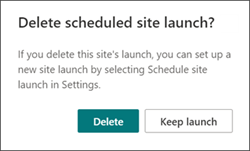
Usar o agendador de inicialização do Portal do PowerShell
A ferramenta de agendador de inicialização do Portal do SharePoint estava originalmente disponível apenas por meio do SharePoint PowerShell e continua com suporte por meio do PowerShell para clientes que preferem esse método. As mesmas notas no início deste artigo se aplicam a ambas as versões do agendador de inicialização do Portal.
Observação
Você precisa de permissões de administrador para usar o SharePoint PowerShell. Os detalhes de inicialização do portal para lançamentos criados no PowerShell serão exibidos e podem ser gerenciados na nova ferramenta de agendador de lançamento do Portal no SharePoint.
Configuração do aplicativo e conexão com o SharePoint no Microsoft 365
Baixe o Shell de Gerenciamento do SharePoint mais recente.
Observação
Se você instalou uma versão anterior do Shell de Gerenciamento do SharePoint, vá para Adicionar ou remover programas e desinstale "Shell de Gerenciamento do SharePoint".
Na página Centro de Downloads, selecione seu idioma e clique no botão Download. Você deverá escolher entre baixar um arquivo x64 e x86 .msi. Baixe o arquivo x64 se estiver executando a versão de 64 bits do Windows ou o arquivo x86 se estiver executando a versão de 32 bits. Se você não souber, consulte Qual versão do sistema operacional Windows estou executando?. Depois de baixar o arquivo, execute-o e siga as etapas do assistente de configuração.
Conecte-se ao SharePoint como um administrador global ou administrador do SharePoint no Microsoft 365. Para saber como, confira Introdução ao Shell de Gerenciamento do SharePoint.
Exibir quaisquer configurações de inicialização de portal existentes
Para ver se há configurações de inicialização de portal existentes:
Get-SPOPortalLaunchWaves -LaunchSiteUrl <object> -DisplayFormat <object>
Agendar um lançamento de portal no site
O número de ondas necessárias depende do tamanho esperado do lançamento.
- Menos de 10 mil usuários: uma onda
- Usuários de 10k a 30 mil: três ondas
- 30k+ a 100 mil usuários: Cinco ondas
- Mais de 100 mil usuários: cinco ondas e contate sua equipe de conta da Microsoft
Etapas para redirecionamento bidirecional
O redirecionamento bidirecional envolve o lançamento de um novo portal moderno do SharePoint para substituir um portal clássico ou moderno do SharePoint existente. Os usuários em ondas ativas são redirecionados para o novo site, independentemente de navegarem até o site antigo ou novo. Os usuários em uma onda não lançada que tentam acessar o novo site são redirecionados de volta para o site antigo até que sua onda seja lançada.
Só oferecemos suporte ao redirecionamento entre a home page padrão no site antigo e a home page padrão no novo site. Se você tiver administradores ou proprietários que precisam de acesso aos sites antigos e novos sem serem redirecionados, verifique se eles estão listados usando o WaveOverrideUsers parâmetro.
Para migrar usuários de um site do SharePoint existente para um novo site do SharePoint de maneira encenada:
Execute o comando a seguir para designar ondas de inicialização do portal.
New-SPOPortalLaunchWaves -LaunchSiteUrl <object> -RedirectionType Bidirectional -RedirectUrl <string> -ExpectedNumberOfUsers <object> -WaveOverrideUsers <object> -Waves <object>Exemplo:
New-SPOPortalLaunchWaves -LaunchSiteUrl "https://contoso.sharepoint.com/teams/newsite" -RedirectionType Bidirectional -RedirectUrl "https://contoso.sharepoint.com/teams/oldsite" -ExpectedNumberOfUsers 10kTo30kUsers -WaveOverrideUsers "admin@contoso.com" -Waves ' [{Name:"Wave 1", Groups:["Viewers 1"], LaunchDateUtc:"2020/10/14"}, {Name:"Wave 2", Groups:["Viewers 2"], LaunchDateUtc:"2020/10/15"}, {Name:"Wave 3", Groups:["Viewers 3"], LaunchDateUtc:"2020/10/16"}]'Validação completa. Pode levar de 5 a 10 minutos para que o redirecionamento conclua sua configuração em todo o serviço.
Etapas para redirecionamento para página temporária
O redirecionamento de página temporária deve ser usado quando nenhum portal existente do SharePoint existir. Os usuários são direcionados a um novo portal moderno do SharePoint de maneira encenada. Se um usuário estiver em uma onda que não foi lançada, ele será redirecionado para uma página temporária (qualquer URL).
Execute o comando a seguir para designar ondas de inicialização do portal.
New-SPOPortalLaunchWaves -LaunchSiteUrl <object> -RedirectionType ToTemporaryPage -RedirectUrl <string> -ExpectedNumberOfUsers <object> -WaveOverrideUsers <object> -Waves <object>Exemplo:
New-SPOPortalLaunchWaves -LaunchSiteUrl "https://contoso.sharepoint.com/teams/newsite" -RedirectionType ToTemporaryPage -RedirectUrl "https://portal.contoso.com/UnderConstruction.aspx" -ExpectedNumberOfUsers 10kTo30kUsers -WaveOverrideUsers "admin@contoso.com" -Waves ' [{Name:"Wave 1", Groups:["Viewers 1"], LaunchDateUtc:"2020/10/14"}, {Name:"Wave 2", Groups:["Viewers 2"], LaunchDateUtc:"2020/10/15"}, {Name:"Wave 3", Groups:["Viewers 3"], LaunchDateUtc:"2020/10/16"}]'Validação completa. Pode levar de 5 a 10 minutos para que o redirecionamento conclua sua configuração em todo o serviço.
Pausar ou reiniciar uma inicialização de portal no site
Para pausar o início de um portal em andamento e impedir temporariamente que as progressões de ondas futuras ocorram, execute o seguinte comando:
Set-SPOPortalLaunchWaves -Status Pause - LaunchSiteUrl <object>Valide se todos os usuários são redirecionados para o site antigo.
Para reiniciar uma inicialização de portal que foi pausada, execute o seguinte comando:
Set-SPOPortalLaunchWaves -Status Restart - LaunchSiteUrl <object>Valide se o redirecionamento agora está restaurado.
Excluir uma inicialização de portal no site
Execute o comando a seguir para excluir um início de portal agendado ou em andamento para um site.
Remove-SPOPortalLaunchWaves -LaunchSiteUrl <object>Valide se nenhum redirecionamento ocorre para todos os usuários.
Saiba mais
Planejando seu plano de implantação de lançamento do portal no SharePoint
Comentários
Em breve: Ao longo de 2024, eliminaremos os problemas do GitHub como o mecanismo de comentários para conteúdo e o substituiremos por um novo sistema de comentários. Para obter mais informações, consulte https://aka.ms/ContentUserFeedback.
Enviar e exibir comentários de